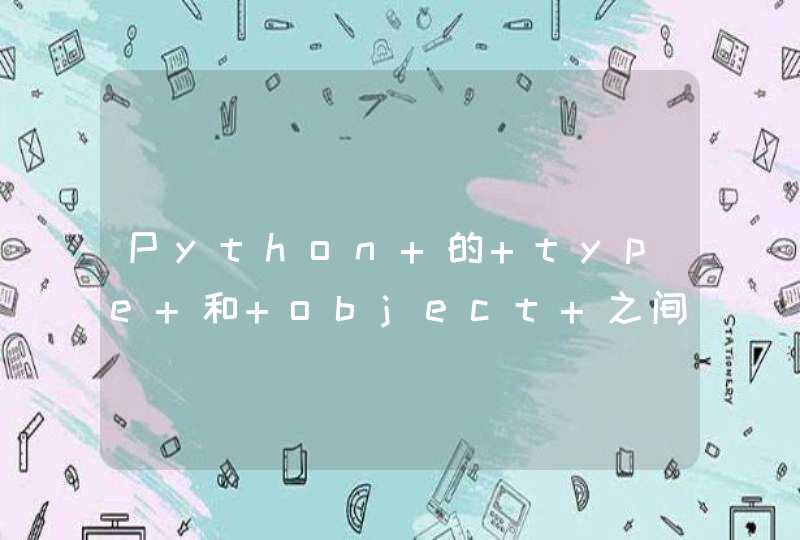1、首先在桌面上单击右键,在选项中找到“个性化”,点开。
2、然后在个性化界面中找到“屏幕保护程序”选项,点开。
3、在屏幕保护设置对话框中找到“更改电源设置”选项,点开。
4、接着在弹出的对话框中找到“更改计算机睡眠时间”选项,点开。
5、可以看到原来的电源睡眠时间设置。
6、然后将“关闭显示器”和“使计算机进入睡眠状态”都调成“从不”,点击“保存修改”就可以了。
以Win10系统为例,具体操作如下:1、首先我们打开电脑,之后点击打开左下角开始中的“控制面板”。
2、然后我们在弹出来的窗口中点击打开“电源选项”中的“更改计算机睡眠时间”。
3、然后我们在弹出来的窗口中点击打开“使计算机进入睡眠状态”后面的用电池和接通电源中的选项,选择“从不”即可。
除此之外,还可尝试以下方法:
按下显示器电源键10-15秒,即可解除睡眠休眠模式,一般不需要重启的电脑。
亦或,在桌面空白处点击右键点击属性,选择“屏幕保护程序”。然后,再点击“电源”按钮,在弹出的对话框中,把“关闭显示器”选项选择“从不”,然后把“系统待机”选项选择“从不”,或者自己设置待机时间,然后确定退出即可。
电脑设置了待机或者睡眠模式,造成一段时间后,电脑自动关闭显示器,进入睡眠模式的缘故,系统切换到睡眠状态后,系统会将内存中的数据全部转存到硬盘上的休眠文件中,然后关闭除了内存外所有设备的供电,但实际并未关机,只是为了节省能源和保护硬件所采取的断电措施。
休眠的电脑唤醒方式如下:1、用按键盘任意键或移动鼠标这些方法是用于唤醒处于睡眠状态的电脑;如果在工作过程中需要短时间离开电脑,那么可以使用睡眠功能,一方面可以节电,另外一方面又可以快速恢复工作;
2、如果按键盘、移动鼠标都没反应,那么你的电脑有可能进入了休眠状态,这个时候需要按下电源按钮以此来唤醒电脑;电脑休眠指的是将当前处于运行状态的数据保存在硬盘中,整机将完全停止供电。
在休眠时可以完全断开电脑的电源,自动关闭显示器和硬盘的时间设置为多长时间比较合适应看需要了。